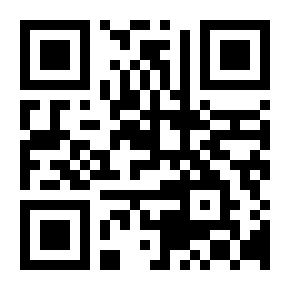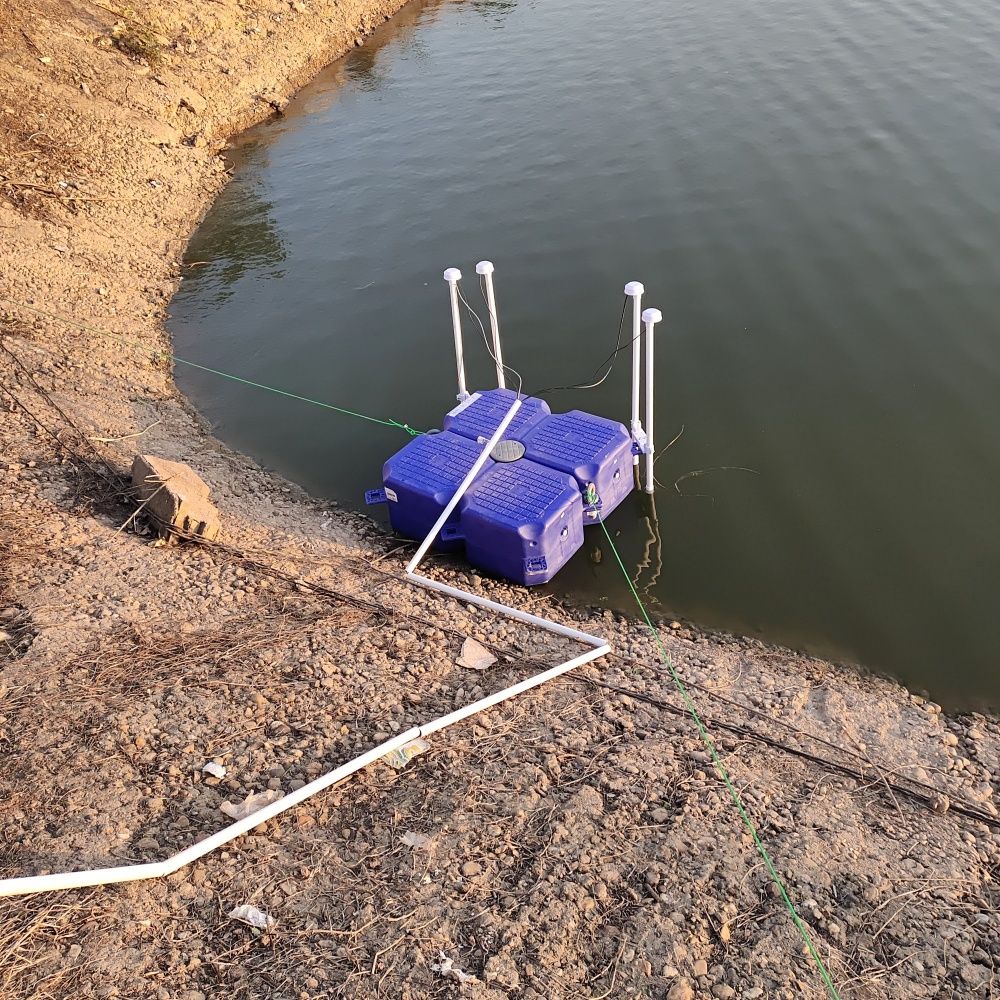- 技術文章
TRAC-II 葉面積指數檢測儀
2012-06-26 11:12:03 來源:
TRAC-II 葉面積指數檢測儀
一、儀器簡介
TRAC-II 葉面積指數檢測儀是在加拿大皇家院士陳鏡明教授的*新葉面積檢測理論與算法的基礎上研發的。相對*代TRAC,主要改進有:采用了無線通信,提高了檢測精度,增加了手機部分。手機可用于現場數據處理、植被照相以及通話聯絡。
TRAC(Tracing Radiation and Architecture of Canopies的縮寫)是檢測葉面積指數及植被吸收光合有效輻射的光學儀器。TRAC 通過間隙大小分布及間隙率來檢測葉面積指數,可用于森林、植冠等葉面積指數的檢測,從而為森林碳匯與林業碳匯等的研究提供依據。
TRAC-II 由手機及智能傳感器兩部分構成,采用無線傳感器網絡交換數據。
二、手機
圖 2.1 葉面積指數檢測用控制手機
葉面積指數檢測用控制手機由特制的手機與葉面積指數處理軟件構成,除了具有葉面積數據采集和處理的功能外,還具有電話、短信、照相、錄像、MP3等典型手機功能,便以記錄植冠的圖像信息及聯絡。
手機由集成ARM 微處理器、無線傳感器網絡接收模塊、GPRS模塊等構成。主要性能如下:
1) 存儲器: 128MB;
2) TF卡: *大 4GB;
3) 液晶: 2.8 吋觸摸彩色TFT,320×240;
4) 語音: 支持 mp3,mp4;
5) 視頻: 支持攝像頭,30 萬像素;
6) 接口: 串口、USB口、音頻接口;
7) 電池: 700mAh;
8) 功能: 藍牙、GPRS、通話、短信、彩信。
(一) TRAC系統進入
圖 2.2 葉面積指數界面
TRAC-II 手機具有葉面積指數的數據采集和數據處理功能,步驟如下:
1.開機:長按手機左下側邊的電源開關按鈕開機,并進入手機待機界面。
2.按“右鍵”(或手寫筆點擊觸摸屏“程序”)進入程序界面。也可以按“左鍵”(或手寫筆點擊“菜單”)→點擊“工具箱”→點擊進入“葉面積指數”進入界面。
(二) 數據采集
通過手寫筆或按鍵“葉面積指數”界面的“數據采集”菜單,即可進入“數據采集”界面。
圖 2.3 數據采集界面
1.界面簡介
界面如上圖,其中:
① Sensor Address:1:位于界面*行,顯示傳感器的地址。更換不同地址的傳感器后必須重新啟動程序。
② Sensor Battery::81 %:位于界面第二行,顯示傳感器電池剩余電量的百分數,電池余量供傳感器充電參考;當電量正常時顯示“OK”,欠電時顯示電量的百分比,如10%;
③ D: rac 20090301225148.trc:位于界面第四行,顯示傳感器數據存儲文件的路徑和文件名;
④98 umol/m2s:位于界面第五行,顯示傳感器數據的實測值;
⑤Start/Pause/Continue 按鈕:位于界面的左下側,Start按鈕用于啟動、暫停、繼續采集數據,根據按鍵情況自動變換。
⑥Data按鈕:位于界面的下中側,Data 按鈕用于查看當前傳感器數據存儲文件中的數據情況。
⑦ Stop/Exit 按鈕:位于界面的右下側,Stop 按鈕用于停止數據采集和Exit按鈕退出數據采集界面。
2.數據采集操作
按鍵實現可以用觸摸屏,也可以用左右鍵,也可以用傳感器拇指鍵的長按或短按。手寫筆點擊Start按鈕等同于按手機的左鍵,手寫筆點擊Stop按鈕等同于按手機的右鍵;典型的數據采集操作步驟如下:
① 開啟智能傳感器電源,開啟手機電源。
② 進入“數據采集”界面。
進入采集界面后,自動獲取接收到數據的*個傳感器地址,并鎖定該地址直至離開該界面。在該界面,如有接收數據,則每2 秒鐘響聲1 次,記錄數據時每1 秒響聲1 次。
③ 點擊處于“Start”狀態的Start 按鈕(或左鍵,或傳感器按鈕的長按),開始數據采集。
每次按此鍵后將根據系統時間自動生成一個后綴為trc的傳感器數據存儲文件,路徑默認為“D: rac”,
文件名由數據開始采集的時間組成,即“年月日時分秒”。在該文件中寫入一行數據采集開始的時間信息,形如:9999 2010-03-03 02:06:29。此操作還將改變Start按鈕的狀態為“Pause”,改變Stop 按鈕的狀態為“Stop”。
④ 點擊處于“Pause”狀態的Start 按鈕(或左鍵),暫停數據采集。
此操作將改變Start按鈕的狀態為“Continue”。此時測試者可以短暫停留而休息。
⑤ 點擊處于“Continue”狀態的Start按鈕(左鍵),繼續數據采集。
此操作將在傳感器數據文件中寫入一行數據采集重新開始的時間信息,形如:9999 2010-03-0302:06:29;此操作還將改變Start按鈕的狀態為“Pause”。
③④兩步等同于傳感器按鈕的短按。
⑥ 點擊處于“Stop”狀態的Stop 按鈕(或右鍵,或傳感器按鈕長按),停止數據采集。
此操作將關閉當前的傳感器數據文件(如果該文件沒有傳感器數據,將被刪除);此操作還將改變Start按鈕的狀態為“Start”,改變Stop按鈕的狀態為“Exit”。
⑦ 點擊 Data 按鈕,查看傳感器數據文件中數據的狀況。
⑧ 點擊處于“Exit”狀態的Stop按鈕(或右鍵),退出數據采集界面。關閉智能傳感器電源。
上面的步驟并非都必要,用戶可以根據實際情況執行其中的一些步驟,也可以重復執行其中某些步驟;
步驟執行的次序也隨實際情況靈活改變。
(三) 數據處理
通過手寫筆或按鍵方式選擇“葉面積指數”界面的“數據處理”菜單,即可進入“數據處理”界面。對已采集的數據進行處理,并求出葉面積指數等參數。
1.界面簡介
“數據處理”界面包括九個導航按鈕,分別導航到九個不同的功能界面,如下:
①“Data”按鈕
導航到傳感器數據文件選擇界面,該界面可以選擇需要處理的傳感器數據文件和設置處理后結果文件的主要標識符。系統將自動裝載缺省參數設置文件“D:Configdefault.txt”(如果該文件存在)中相應的值,來設置文件名和主要標識符。
用戶也可以通過點擊“InputFile”按鈕,在默認路徑“D:TRAC”下選擇一個待處理的傳感器數據文件,或通過點擊按鈕下面的文本框,進入輸入界面來輸入待處理的傳感器數據文件;而設置結果文件的主要標識符,可以通過“OutFile”按鈕下面的文本框來輸入,“OutFile”按鈕的功能暫時保留。
圖 2.4 數據處理界面
在傳感器數據文件選擇界面,點擊“返回”按鈕(或右鍵),退回“數據處理”界面;點擊“確定”按鈕(或按左鍵),進入選定文件的數據段選擇界面。
②“ParaSet1”按鈕導航到參數設置界面一,該界面用于設置W Loop 和DHP mode值,選中復選框即是將相應的值置為True。
在參數設置界面一,點擊“返回”按鈕(或按右鍵),退回“數據處理”界面;點擊“確定”按鈕(或按左鍵),退回“數據處理”界面。
③“ParaSet2”按鈕導航到參數設置界面二。此界面用于設置葉面積計算需采用的Mean ElementWidth、Needle To Shoot、Woody ToTotal Area、Space Between Markers四個參數,其中WoodyTo Total Area 參數暫時保留,不需設置。系統將自動裝載缺省參數設置文件“D:Configdefault.txt”(如果該文件存在)中相應的參數值,來設置這些參數;用戶也可以通過點擊相應的文本框,進入輸入界面來設置。
在參數設置界面二,點擊“返回”按鈕(或按右鍵),退回“數據處理”界面;點擊“確定”按鈕(或按左鍵),退回“數據處理”界面。
④“ParaSet3”按鈕
導航到參數設置界面三。此界面用于設置葉面積計算需采用的PPFD Above、PPFD Minimum、Zenith Angle和Summer Time四個參數,其中文本框用于輸入參數值,前三個復選框用于設置是否強制使用輸入的參數值,第四個復選框用于設置是否采用夏令時。系統將自動裝載缺省參數設置文件“D:Configdefault.txt”(如果該文件存在)中相應的參數值,來設置這些參數;用戶也可以通過點擊相應的文本框,進入輸入界面來設置。
在參數設置界面三,點擊“返回”按鈕(或按右鍵),退回“數據處理”界面;點擊“確定”按鈕(或按左鍵),退回“數據處理”界面。
⑤“ParaSet4”按鈕
導航到參數設置界面四。此界面用于設置葉面積計算需采用的Latitude、Longitude、TimeLongitude參數的相關信息,其中,參數下面的單選框,用于選擇Latitude 的南、北半球,或Longitude、TimeLongitude 的東、西經,參數下面的三個(或兩個)文本框,從左到右依次設置該參數的度、分、秒。系統將自動裝載缺省參數設置文件“D:Configdefault.txt”(如果該文件存在)中相應的參數值,來設置這些參數;用戶也可以通過點擊相應的文本框或單選框,進入輸入界面或切換單選項來設置。
在參數設置界面四,點擊“返回”按鈕(或按右鍵),退回“數據處理”界面;點擊“確定”按鈕(或按左鍵),退回“數據處理”界面。
⑥“ParaCheck”按鈕
執行參數檢查并導航到參數檢查結果界面。對設置的參數信息(即缺省參數設置文件“D:Configdefault.txt”中的信息和選擇的數據段數Data1)進行檢查,并打印出檢查結果:合法的參數設置顯示為參數的合法值,不合法的設置則顯示為ERROR。
在參數檢查結果界面,點擊“返回”按鈕(或按右鍵),退回“數據處理”界面;點擊“確定”按鈕(或按左鍵),退回“數據處理”界面。
⑦“QuickRun”按鈕
執行葉面積指數計算并導航到葉面積指數計算結果界面。根據選定數據和設置的參數,進行葉面積指數運算,并顯示葉面積指數等信息。該操作還將產生相應的結果文件。
執行此功能會自動調用參數檢查,參數無誤才會進行葉面積指數計算,否則會彈出“Please Do ParaCheck first”子界面。
在葉面積指數計算結果界面,點擊“返回”按鈕(或按右鍵),退回“數據處理”界面;點擊“確定”按鈕(或按左鍵),退回“數據處理”界面。
⑧“SaveDef”按鈕
保留參數設置信息到缺省參數設置文件“D:Configdefault.txt ”,保存成功后會彈出"SaveParameters Success!"子界面。
執行此功能會自動調用參數檢查,參數無誤才會保存參數設置,否則會彈出“Please Do ParaCheck first”子界面。
在參數保留結果界面,點擊“返回”按鈕(或按右鍵),退回“數據處理”界面;點擊“確定”按鈕(或按左鍵),退回“數據處理”界面。
⑨“Run”按鈕
導航到 Run界面。此界面功能暫時保留,無法執行。在Run界面,點擊“返回”按鈕(或按右鍵),退回“數據處理”界面;點擊“確定”按鈕(或按左鍵),退回“數據處理”界面。
數據段選擇界面如下圖所示:
圖 2.5 數據段選擇界面
①數據段選擇界面第1 行為三個按鈕,分別為:All、None、Time。點擊“All”按鈕,選擇所有的數據段;點擊“None”按鈕,不選擇任何數據段;點擊處于“Time”狀態的“Time”按鈕,數據段以采集時間的形式顯示,并改變按鈕狀態為“Data”;點擊處于“Data”狀態的“Time”按鈕,數據段以數據項數的形式顯示,并改變按鈕狀態為“Time”。
②數據段選擇界面第2 行至第6 行為數據段信息:*左邊的復選框可以通過觸摸筆點擊來選擇或取消選擇該數據段;“Segment”后面的數據表示數據段的序號;“:”后面顯示的數據為數據段的數據項數或采集時間,取決于“Time”按鈕的狀態。
③數據段選擇界面的第7 行為“Prev”、“Next”按鈕。當選定文件的數據段較多時(大于5 段),可以通過點擊此兩個按鈕來切換選擇數據段的序號,即點擊“Prev”按鈕,進行前5 個數據段的選擇;點擊“Next”按鈕,進行后5個數據段的選擇。
④在數據段選擇界面,點擊“返回”按鈕(或按右鍵),退回“傳感器數據文件選擇界面”界面;點擊“確定”按鈕(或按左鍵),進入“數據處理”界面。數據采集界面的Data按鈕調用類似的界面來顯示當前傳感器數據存儲文件的數據狀況,只是少了All、None、Time按鈕和數據段左側的復選框。
2.數據采集的系統配置
為了順利進行數據采集,系統默認進行一些配置:
①輸入傳感器數據文件和輸出葉面積指數計算結果文件均處于路徑“D:TRAC”下。
②缺省參數設置文件的路徑和文件名為“D:Configdefault.txt”,保留的信息和格式形如下圖:
圖 2.6 系統默認設置格式
③系統啟動后,將裝載缺省參數設置文件一次;如需重新裝載,需關機后重啟系統。
④系統計算結果的輸出文件名為“結果文件的主要標識符”+“_lai2.txt”,包含Solar zenith angle、kmt、omega0、LAI等信息,其中,LAI為葉面積指數。
3.數據處理操作
典型的數據處理操作步驟如下:
①進入“數據處理”界面。
②點擊“Data”按鈕,導航到傳感器數據文件選擇界面,參照“界面簡介”段,選擇需處理的數據文件和設置輸出文件主要標識符。點擊“確定”按鈕,參照“界面簡介”段,選擇需處理的數據段。
③點擊“ParaSet1”按鈕,導航到參數設置界面一,參照“界面簡介”段,設置W Loop和DHP mode參數的值。
④點擊“ParaSet2”按鈕,導航到參數設置界面二,參照“界面簡介”段,設置Mean ElementWidth、Needle To Shoot、Space Between Markers參數的值。
⑤點擊“ParaSet3”按鈕,導航到參數設置界面三,參照“界面簡介”段,設置PPFD Above、PPFDMinimum、ZenithAngle和Summer Time參數的值。
⑥點擊“ParaSet4”按鈕,導航到參數設置界面四,參照“界面簡介”段,設置Latitude、Longitude、TimeLongitude參數的相關信息。
⑦點擊“ParaCheck”按鈕,執行參數檢查并導航到參數檢查結果界面,如果存在ERROR參數項,返回相關的參數設置界面進行修改,并重新檢查。
⑧點擊“QuickRun”按鈕(自動調用“ParaCheck”按鈕功能,可略去步驟⑧),執行葉面積指數計算并導航到葉面積指數計算結果界面,其中,“LAI=”后面的數值為計算所得的葉面積指數值。計算結果也可以到相應的結果文件中查閱詳細信息。
⑨ 如果該組參數經常使用,可以點擊“SaveDef”按鈕將它們保留到缺省參數設置文件“D:Configdefault.txt”中。
三、智能傳感器
智能傳感器是葉面積指數檢測儀的光量子數據獲取及預處理部分。由光量子傳感器、水平儀、模數轉換電路、微處理器、無線傳感器網絡等構成。適當利用外力,智能傳感器的關節部位可以根據需要轉動,檢測時利用水平儀,使傳感器保持水平。
傳感器在有陽光時使用,光合有效輻射通過光量子傳感器轉化為電信號,進行放大、模數轉換后、數據處理后轉化為光量子數據,并經過無線傳感器網絡發送到手機。
圖 3.1 智能傳感器
智能傳感器的手柄的后側是充電插座。智能傳感器的前側有兩個按鈕。下部按鈕是電源開關。上部按鈕是控制按鈕,只要手機處于數據采集界面,傳感器可以控制數據采集:
“長按”控制按鈕則可開始采集數據,手機的“滴”聲間隔變短,并開始記錄數據;
“短按”控制按鈕可以插入時間標記;
再次“長按”可以暫停數據采集,手機的“滴”聲間隔變長,并停止記錄數據。
如“長按”超過10 秒鐘時,傳感器自動校零,即此時傳感器應處在擋光或在黑暗處。
傳感器電池不足時的電量以及傳感器的溫度可以在手機的數據采集界面中顯示出來。當電池余量小于10%時,應該對傳感器進行充電。
四、數據處理軟件
利用USB 連接器,可以把手機作為U 盤,進行數據讀取、文件刪除、文件維護等操作。手機開機連接時,USB連接時手機端選項必須選擇1.存儲器裝置才能讀取數據。
手機關機連接時,直接作為U盤處理。數據文件保存于名為TRAC的文件夾中,需要時可拷貝到計算機中進行處理。
計算機端數據處理軟件TRACWin5.0.1.exe,存放于手機的TRAC文件夾中,可以直接拷貝到計算機中運行。
(一)功能簡介
TRACwin是TRAC儀器的數據處理軟件,該軟件基于Windows操作系統,采用Windows 常用的窗體、按鈕、輸入框、復選框、標簽等軟件交互方式,具有葉面積指數(LAI)的計算和結果分析等功能。
(二)TRACwin安裝、啟動和刪除
TRACwin 是一個綠色軟件,軟件安裝只需直接將TRACWin5.0.1.exe拷貝到某一硬盤目錄下即可。然后,可以雙擊TRACWin5.0.1.exe文件啟動TRACwin。
為了更方便的啟動TRACwin,可以在計算機的桌面上設置軟件的快捷方式。設置快捷方式并啟動TRACwi 步驟如下:
1.在TRACWin5.0.1.exe文件上點鼠標右鍵,在彈出菜單中點擊“創建快捷方式”項,則可在該目錄下生成一個名字如“快捷方式到 TRACWin5.0.1.exe”的快捷方式。
2.修改快捷方式名字為“TRACWin”,剪切該快捷方式到桌面,得到的桌面快捷方式如圖4.1:
圖 4.1 TRACwin快捷方式
3.雙擊快捷方式“TRACWin”,即可啟動TRACwin。TRACwin 的刪除只需直接刪除TRACWin5.0.1.exe 文件和相應的快捷方式。
(三)名詞解析
1. 輸入文件:LAI計算所需的輸入數據的文件。該文件以“trc”為類型擴展名,記錄TRAC儀器采集的PPFD 數據;文件中包含兩類數據行:以“9999”開頭的數據行,記錄了該數據段采集的時間。
2. 時間標簽:trc 輸入文件(文件擴展名為.trc)中,以“9999”開頭的數據行,稱為時間標簽。時間標簽包含數據段的采集時間,如:時間標簽“9999 2004-08-09 11:20:24”標示數據段的采集時間為2004 年8 月9 日11 點20 分24秒。
3. 數據段(Segment):輸入文件中的一段(或一塊)數據,每一段數據從時間標簽開始,到下一個時間標簽結束,并將開始處的時間標簽作為該段的時間標簽。
4. 輸出文件:LAI計算結果的輸出文件。TRACwin正常處理數據一般會產生三種輸出文件,這些文件的文件頭一般會包含:日期、軟件版本、使用數據文件的路徑文件名以及參與LAI計算的數據段的段號等信息。
5. *.lai輸出文件:TRACwin輸出文件的一類,該文件給出叢聚指數、葉面積指數LAI等重要結果信息。該類文件的實例如圖4.2。
圖 4.2 *.lai輸出文件
6. *.fmr 輸出文件:TRACwin輸出文件的一類,該文件給出測得的間隙尺寸分布Fm、去除處理后的間隙尺寸分布Fmr、隨機情況下的間隙尺寸分布Fr 等重要結果信息。該類文件的實例如圖4.3。
圖 4.3 *.fmr 輸出文件
7. *.pfl輸出文件:TRACwin輸出文件的一類,該文件給出不同長度(長度為l)探針完全落入光斑內的概率P(l)、以及F(l)和W(P(l))等重要結果信息。該類文件的實例如圖4.4
圖 4.4 *.pfl輸出文件
8. *.sts輸出文件:TRACwin輸出文件的一類,它由“processsegments”按鈕產生,該文件給出一些來自于不同段*.lai輸出文件的統計信息。該類文件的實例如圖4.5。
圖 4.5 *.sts輸出文件
9. needle-to-shoot ratio:參與LAI計算的參數之一。當所處理的樹冠是平葉時,該參數為1;如為針葉,該參數應取更大一點的值。needle-to-shoot ratio的一些典型的參照值如下:
• Black spruce (Picea mariana): 1.30-1.40;
• Jack pine (Pinus Banksiana): 1.20-1.40;
• Red pine (Pinus resinosa): 2.08,
• Scots pine (Pinus sylvestris): 1.75;
• Douglas Fir (Pseudotsuga menziesii): 1.77
10. Woody to total area ratio:參與LAI計算的參數之一。該參數取0時,表示TRAC沒有“看到”任何樹木。Woody to total area ratio的一些典型的參照值如下:
• Black spruce (Picea mariana): 0.12-0.17;
• Jack pine (young) (Pinus Banksiana): 0.03-0.05;
• Jack pine (old) (Pinus Banksiana): 0.11-0.34;
• Red pine (Pinus resinosa): 0.07,
• Douglas Fir (Pseudotsuga menziesii): 0.08
• Aspen (Populous tremuloides): 0.21-0.22
• Oak-hickory: 0.11
• Sitka spruce: 0.23
(四)TRACwin界面介紹
TRACwin 軟件的主界面集成了葉面積計算和結果展示等各種功能,界面如圖4.6,它包括輸入輸出文件設置區、數據顯示和選擇區、參數設置區、功能按鈕區、計算結果顯示區等主要子區域。各子區域的主要功能和操作方式如下:
圖 4.6 TRACwin主界面
1. 輸入輸出文件設置區對應圖4.6 中的區域“①”,主要用來選擇用于計算LAI 的數據文件和設置計算結果的輸出文件。
點擊區域①中的“Input File”按鈕,在彈出的文件打開對話框(如圖4.7)中,選擇trc 輸入文件,并點擊“打開”按鈕,即可設置LAI 計算所需的輸入文件。設置完成后,“Input File”按鈕后面的文本框顯示該文件的路徑文件名。
點擊區域①中的“Output File”按鈕,在彈出的文件另存為對話框(如圖4.8)中,選擇lai輸出文件(文件擴展名為.lai),并點擊“保存”按鈕,即可設置LAI 計算主要結果的輸出文件。設置完成后,“Output File”按鈕后面的文本框顯示該文件的路徑文件名。
圖 4.7 文件打開對話框
圖 4.8 文件另存為對話框
2. 數據顯示和選擇區對應圖4.6 中的區域“②”,主要用來分段顯示trc 輸入文件的數據,并能選擇參與計算的數據段。
輸入文件設置(設置操作參照區域①操作)完成后,TRACwin加載該文件,并顯示該文件的詳細信息:區域②頂部標簽顯示數據點和數據段的總數,如“9390datapoints in 12”標示輸入的數據點總數為9390 個,數據段總數為12 個;區域②頂部的“Time”按鈕用于切換數據段的顯示方式,點擊“Time”文本的該按鈕,區域②中部顯示各數據段的采集時間,且按鈕文本變為“Data”,點擊“Data”文本的該按鈕,區域②中部顯示各數據段的數據點數目,且按鈕文本變為“Time”;區域②中部顯示各數據段的數據點數目或各數據段的采集時間;區域②中下部有“BACK”和“MORE”兩個按鈕,當輸入的數據段數目過大,無法在一頁內顯示時,“BACK”和“MORE”按鈕用來減小或增大頁碼;區域②底部的狀態條顯示是否選擇了數據段,如果沒有選中任何數據段,狀態條呈白色,否則呈淡藍色。
選擇參與LAI 計算的數據段的方式有:勾選區域②中部的復選框,則可選擇該復選框后面的數據段;點擊區域②頂部的“ALL”按鈕,則可以選擇所有的數據段;點擊區域②頂部的“NONE”按鈕,則可以取消對所有數據段的選擇。
3. 參數設置區對應圖4.6 中的區域“③”,主要用于設置LAI 計算所需的各種參數。
用戶可以在Needle-to-shoot、Woody to Total Area、Mean Element Width(mm)、Spacing Between Markers(m)、PPFD Above、PPFD Minimum、Forced Zenith Angle、Latitude、Longitude 等標簽后的文本框中輸入這些參數的設置值,其中Latitude、Longitude 后的三個文本框分別輸入測量位置所處的經度和緯度的度、分、秒值,Reference Time Zone Longitude 后的兩個文本框則分別輸入測量位置所在時區參考經度的度、分值。相關參數的具體設置方法及范圍見軟件運行時鼠標劃過該參數時彈出的標簽提示。
Forced 標簽前的復選框標示該標簽所在行的參數是否強制使用設置值,如果勾選復選框,則對應參數強制使用文本框的設置值。Latitude 后的單選框標示它是NorthLatitude 還是South Latitude,如果點選North 前的單選框,則設置為North Latitude。同理可設置Longitude 和Reference Time Zone Longitude。Reference Time 和Reference Time+1hr用于設置是否使用夏令時,點選后者則設置使用夏令時。
4. 功能按鈕區對應圖4.6 中的區域“④”,包含用于實施LAI 計算、數據展示和系統退出等功能按鈕。下面分別介紹各按鈕的對應功能:
“Exit”按鈕:退出TRACwin。
“About”按鈕:顯示TRACwin的版本、編制者、版權等信息。
“Histogram”按鈕:以柱狀圖顯示數據段的數據分布。
Histogram界面如圖4.9 所示,界面上部為圖像顯示區域,顯示圖像為柱狀圖,其橫坐標為數據點的數值大小、縱坐標為對應數值大小的數據點數目;界面中部的“<<<”、“<”、“>”、“>>>”四個按鈕分別用于左平移(顯示坐標減850)、左平移(顯示坐標減150)、右平移(顯示坐標加150)、右平移(顯示坐標加850)柱狀圖;界面中部的“Zoom Out”、“Zoom In”兩個按鈕分別用于放大(顯示規模乘以2)、縮小(顯示規模除以2)顯示的柱狀圖;界面底部的“PlotColour”按鈕用于設置圖像中線條的顏色,“Save…”按鈕用于以ASCII 碼的形式保存圖像的信息,“OK”按鈕用于關閉界面。
“Copy”按鈕用于保存選擇的數據段到一個新的trc文件中去。Copy界面如圖4.10,界面頂部的“Save in…”按鈕用于選擇新trc文件的文件名;界面中部顯示將被保存到新trc文件中去的數據段段號;界面中下部的文本框和復選框用于反轉數據,如果勾選了復選框,則先用文本框中的數值減去選定段的數據,然后保存這些數據;界面底部的“OK”按鈕用于保存選定段數據到新trc 文件中并退出界面,“Cancel”按鈕則不保存數據且退出界面。
圖 4.9 Histogram圖像輸出界面
圖 4.10 Copy界面
“Append”按鈕用于添加新的數據段到已打開數據段的尾部。點擊“Append”按鈕將打開一個形如圖4.7 的文件打開對話框,選擇需要追加數據段所在的文件并點“打開”按鈕打開,則新打開文件的數據段添加已打開數據段的尾部。
“Mean”按鈕用于計算并顯示選定段的Mean PPFD值,界面如圖4.11。界面頂部的“OK”按鈕用于關閉該界面;界面中部的文本框顯示計算出來的當前選定段的MeanPPFD;界面底部的復選框用于設置是否采用計算出來的Mean PPFD 來設置PPFD Above參數,如果勾選復選框,則在點擊“OK”按鈕后,PPFD Above參數被設置為MeanPPFD 值。
圖 4.11 Mean PPFD 界面
“PPFD Plot”按鈕用于顯示PPFD 的柱狀圖,圖像顯示界面與圖4.9 界面類似。界面顯示的柱狀圖,以數據點的輸入順序(即在文件中的排列順序)為橫坐標、以數據點的數值大小為縱坐標。
圖 4.12 Mean PPFD 界面
“F Plots”按鈕用于顯示Fm、Fmr、Fr 的折線圖,圖像顯示界面與圖4.9 界面類似。界面顯示的折線圖如圖4.12 所示,折線圖以Lambda 為橫坐標,分別以不同顏色的折線顯示Fm、Fmr、Fr 的變化趨勢和差異。“F Plots”按鈕功能的調用必須先調用“Process”或“Process Segments”按鈕功能,即必須生成*.fmr 輸出文件,“F Plots”按鈕功能主要以該文件的數值為顯示依據。
“W-Omega”按鈕用于顯示OmegaE 的散點圖,圖像顯示界面與圖4.9 界面類似。界面顯示的散點圖如圖4.13,散點圖以Width 為橫坐標,以數值點的形式顯示OmegaE 的變化趨勢,其中,紅色數據點為選定參與LAI計算的OmegaE 值。“W-Omega”按鈕功能的調用必須先調用“Process”或“Process Segments”按鈕功能,即必須生成*.lai 輸出文件,“W-Omega”按鈕功能主要以該文件的數值為顯示依據。
圖 4.13W-Omega 界面
“Process”按鈕將所有選定數據段視為一個整體,實施LAI計算,并生成*.fmr、*.lai、*.pfl三個輸出文件,用于記錄計算結果信息。
“Process Segments”按鈕將對各個數據段分別實施LAI計算,并生成各個段對應的*.fmr、*.lai輸出文件;同時,“Process Segments”按鈕調用“Process”按鈕功能,即將所有選定數據段視為一個整體,實施LAI計算并生成*.fmr、*.lai、*.pfl輸出文件記錄結果信息;此外,“ProcessSegments”按鈕生成*.sta、*.sts 輸出文件,記錄各數據段計算結果的統計信息。
5. 計算結果顯示區對應圖4.6 中的區域“⑤”,用于顯示LAI 計算的LAI、Omega、F_Par 等重要結果信息。
(五)TRACwin數據處理實例
典型的TRACwin 計算LAI 的步驟如下(實例界面如圖4.14):
1. 雙擊TRACWin 快捷方式或TRACWin5.0.1.exe 文件,啟動TRACwin軟件。
2. 點擊區域①中“Input File”按鈕,在彈出的文件打開對話框中,選擇trc 輸入文件,并點擊“打開”按鈕,即可設置LAI 計算所需的輸入文件。
3. 點擊區域①中的“Output File”按鈕,在彈出的文件另存為對話框中,選擇lai輸出
文件,并點擊“保存”按鈕,即可設置LAI 計算主要結果的輸出文件。輸出文件的路徑文件名也可以采用TRACWin 默認方式,即與輸入文件同路徑同文件名,只是擴展名為lai。
圖 4.14 TRACwin數據處理實例
4. 在區域②中,勾選需參與計算的數據段,實例勾選Segment 1、Segment 3。
5. 在區域③中,設置LAI 計算所需的各種參數。如實例設置PPFD Above 為1500。大部分參數會自動裝載上次參與LAI 計算時的設置值,因而該步驟只需對部分參數進行修改。
6. 在區域④中,點擊“Process”按鈕,實施LAI 計算。該步驟還可調用“Copy”、“Append”、“Mean”、“PPFDPlot”、“Process Segments”按鈕功能,進行數據分析或處理。
7. 在區域⑤中,查看LAI、Omega 等重要結果信息。該步驟還可調用“W-Omega”、“F Plots”按鈕功能,以圖像顯示方式查看輸出結果;還可以打開*.lai、*.pfl、*.fmr 等類型的輸出文件,查看詳細的輸出結果。
五、系統及維護
(一)手機充電
本手機與普通手機一樣,需要根據電量提示及時充電。可以開機或關機充電,建議關機充電。
1、通過USB 連接線連接手機到充電器或計算機進行充電。
2、根據手機充電提示,如提示充電完畢后斷開電源并拔出USB連接線。
(二)智能傳感器充電
1、擰開充電插座保護外套,連接傳感器充電電纜到充電器(與手機共用充電器)或計算機開始充電。
2、充電到充電器指示燈變換顏色表示充電完畢或充電。
2 小時后,拔下充電器電源及充電器連接線。
3、擰好充電插座保護外套。
(三)儀表及附件
1. 手機 1
2. 智能傳感器 1
3. 數據處理軟件 1
4. 充電器 1
5. USB連接線 1
6. 傳感器充電電纜 1
7. 使用說明書 1
8. 保修卡 1
9. 產品合格證 1
10. 包裝箱 1
(四)產品保修
保修時間:2年
人為損壞或保修期外酌情收費。
六、注意事項
1. 本儀器適合在有直射光的情況下使用;
2. 電池欠電(顯示小于10%)時請及時充電;
3. 機構轉動困難時請潤滑,避免用力過大受損;
4. 傳感器打開電源時,手機端軟件才可正常工作。
-
產品搜索
留 言
- 聯系人:馮軍
- 電 話:01051388176
- 手 機:13718928266
- 郵 編:100123
- 地 址:北京市朝陽區朝陽路67號財滿街9號樓2單元603室
- 網 址:
https://gpsdzc.cn.goepe.com/
http://m.homeinstitute.net